■削除用FD作成
Windowsからの消去では、Windowsのインストールされているシステムドライブ(C:など)は削除することはできません。あるいは、WindowsがインストールされていないPC、これから廃棄しようとする時などは、削除用フロッピーディスクを作成し、そのFDより起動し、削除を行ってください。
インストールされているOS、パーティションに関係なく、接続されているディスクを削除できます。(FDより起動できることが必要です)
※削除用FDはLinuxOSで動作します。
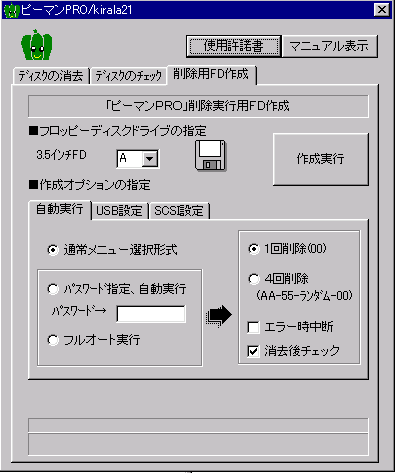
■フロッピーディスクドライブの指定
3.5インチ2HD(1.44Mバイト)フロッピーディスクのドライブを指定して下さい。
■作成オプションの指定
□自動実行
「通常メニュー選択形式」では、FDより起動後、オペレータが消去ディスク、方式などを指定し、実行する方法です。
「パスワード指定、自動実行」は、起動後、まず、パスワード入力画面が現れ、正しいパスワードを入力すると、以降自動実行処理にはいります。接続されている全ディスクが、4台まで並行で消去されます。
パスワードは、FD内では暗号化されず、見ることは可能な状態で保存されています。誤って消してしまわないための確認としてのものです。
「パスワード→」欄に、パスワードを設定してください。(半角10文字まで)
「フルオート実行」では、一切オペレータの入力を介さず、FD起動後、接続されている全ディスク(4台まで)が自動的に消去されます。
便利な反面、誤ってFDを入れたままにすると、必要なディスクまで消してしまう恐れがあります。注意して作成し、作成後のFDの管理をしっかり行ってください。
「1回削除」「4回削除」「エラー時中断」「消去後チェック」は、「パスワード指定、自動実行」「フルオート実行」のときのみ有効です。
内容については、「Windowsでのディスクの消去」をご覧下さい。
□USB設定
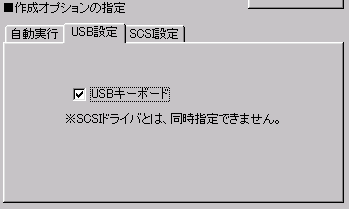
「削除用FD」を使用するパソコンがUSBキーボードである場合、このオプションを指定して下さい。ただし、次に説明する、「SCSI設定」と同時指定はできません。
□SCSI設定
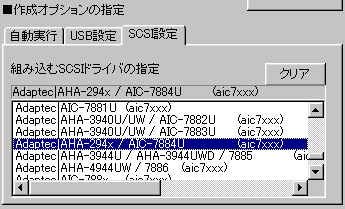
「削除用FD」を使用するパソコンにSCSIインターフェースがあり、そこに接続されているディスクの削除を行う必要があるとき、このオプションを指定して下さい。
SCSIドライバは、使用するそのものの型番がなくても、近いもので動作する場合があります。ドライバとしては、各行右の括弧内(例:aic7xxx)のみで区別しています。
■作成実行
3.5インチ2HDのディスクを、指定ドライブに入れて、「作成実行」のボタンを押してください。FDの作成処理が行われます。
※FDは、フォーマットしていなくても使用できます。
|